Las colecciones son un conjunto de elementos que tienen características similares, una colección se emplea para agrupar varios elementos y así hacer énfasis a la colección y no a cada uno de los elementos que la conforman.
Una colección puede ser por ejemplo el estado de situación financiera que se conforma por varios elementos: cuentas de activos, pasivos y patrimonio. También puede ser el estado de resultados que se conforma de ingresos y gastos, o también el primer trimestre del año que se compone de los meses de enero, febrero y marzo.
Al dar clic en la pestaña de colecciones aparecerán los siguientes cuadros:
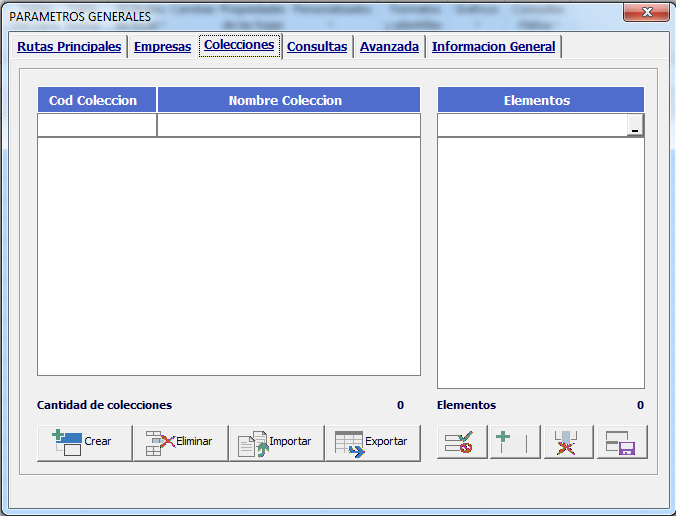
Como primera instancia debe crear las colecciones y posteriormente los elementos que se encuentran dentro de ella.
Para crear una colección digite cualquier nombre en el campo “Cod Colección”, por defecto el complemento le adiciona un prefijo llamado “COL-”, con esto ya se identifica que es una “Colección” y que no es la referencia a una celda o un nombre del libro. debe digitar un nombre para identificar la colección. Dar clic en el botón “Crear”.
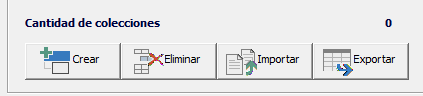
Y se adicionarán las colecciones al cuadro de lista, en este caso se creó la colección “ESTADO DE SITUACIÓN FINANCIERA” y “ESTADO DE RESULTADOS”, actualmente estos ítems no tienen elementos, por lo tanto, es necesario adicionarlos.
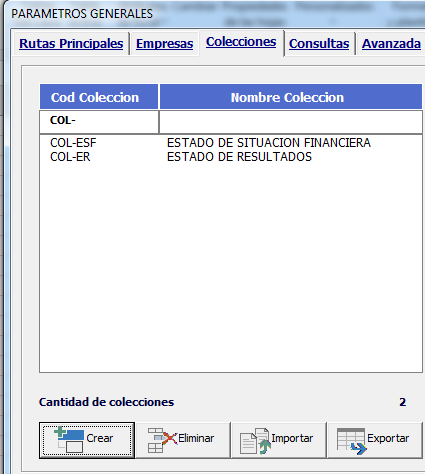
Para adicionar elementos a una colección, seleccione la colección, digite el elemento y posteriormente de clic en “Adicionar elemento”.
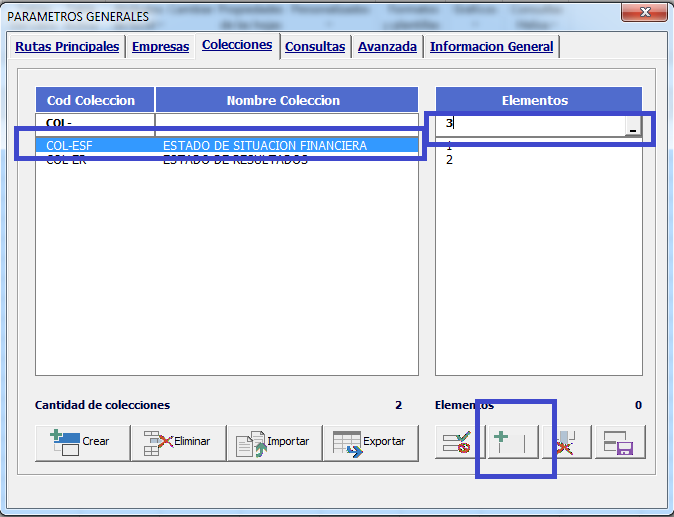
Posteriormente guarde los cambios realizados.
Si los datos se encuentran disponibles en una hoja de Excel, puede adicionarlos a la colección mediante la definición de un rango, por ejemplo, a continuación, se crea una colección para los terceros que son proveedores de inventarios (De acuerdo a la empresa). Que se encuentran en el rango “A1” hasta “A20”.
Para realizar este proceso primero se crea la colección, posteriormente en el campo de “Elementos” no se digitan valores, sino que en esta oportunidad se selecciona el rango “A1:A20” y se da clic en el botón de “Definir Colección”, tal como se muestra en la siguiente imagen y dar clic en “Guardar”:
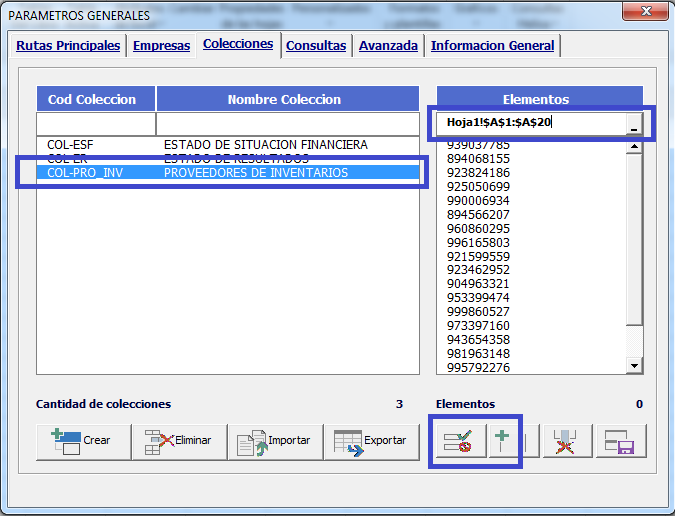
No olvide guardar los cambios cuando se realiza alguna modificación a las colecciones o a los elementos que la componen.
Con los siguientes botones puede adicionar un elemento a la colección, eliminarlo o guardar las modificaciones realizadas.
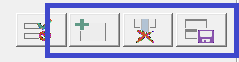
En el siguiente video se da una breve explicación del tema: